Windows 11 startet beim Herunterfahren neu? 4 schnelle Lösungen ⚡🖥️
Das Herunterfahren eines Windows 11-PCs ist recht einfach, aber was passiert, wenn Ihr Computer neu startet, anstatt herunterzufahren? 🔄💻
Dieses Problem betrifft in letzter Zeit viele Nutzer. Jedes Mal, wenn jemand die Option „Herunterfahren“ wählt, startet der Computer neu. Falls du in der gleichen Situation bist, findest du hier einige Lösungen. 🛠️
1. Ändern Sie die Energieverwaltungseinstellungen
Das Anpassen der Energieverwaltungseinstellungen Ihrer Netzwerkadapter wird dieses Problem wahrscheinlich beheben. Hier sind die Schritte dazu. 📶
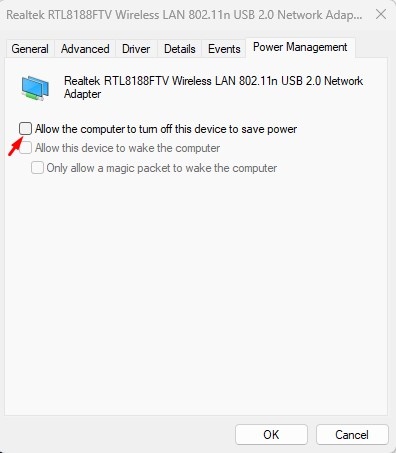
- Klicken Sie mit der rechten Maustaste auf die Schaltfläche Start und wählen Sie Geräte-Manager.
- Klicken Sie mit der rechten Maustaste auf den primären Netzwerkadapter und wählen Sie Eigenschaften.
- Wechseln Sie in den Netzwerkadaptereigenschaften auf den Reiter Energiemanagement.
- Nächste, deaktivieren die Option „Computer kann das Gerät ausschalten, um Strom zu sparen“ und klicken Sie auf „OK“.
2. Deaktivieren Sie die Fast Boot-Funktion
Das Deaktivieren der Schnellstartfunktion hat vielen Benutzern geholfen, das Problem zu lösen. Windows 11 Neustart statt Herunterfahren. So geht's: 🚀
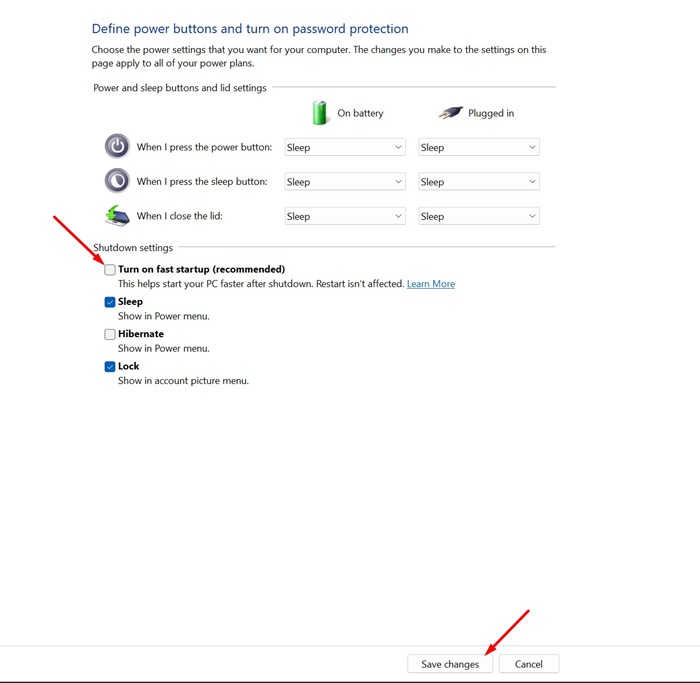
- Öffnen Sie die Systemsteuerung auf Ihrem Windows 11-PC und wählen Sie System und Sicherheit.
- Klicken Sie anschließend auf der linken Seite auf den Link „Auswählen, was beim Drücken der Netzschalter geschehen soll“.
- Deaktivieren Sie im Abschnitt „Einstellungen für das Herunterfahren“ die Option „Schnellstart aktivieren (empfohlen)“.
- Klicken Sie anschließend auf „Änderungen speichern“.
3. Führen Sie ein vollständiges Herunterfahren durch
Sie können starten aus aus der Eingabeaufforderung. Dies hilft Ihnen, das Problem vorübergehend zu beheben. 🔧
1. Schreiben CMD in der Windows-Suche. Klicken Sie mit der rechten Maustaste auf Eingabeaufforderung und auswählen Als Administrator ausführen.
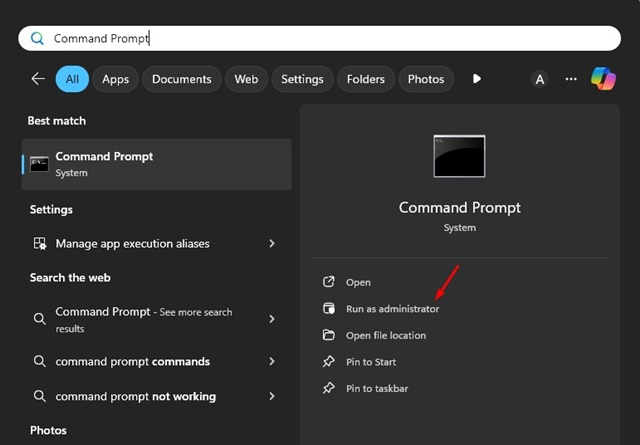
2. Wenn die Eingabeaufforderung geöffnet wird, führen Sie diesen Befehl aus:
Herunterfahren /s /f /t 0
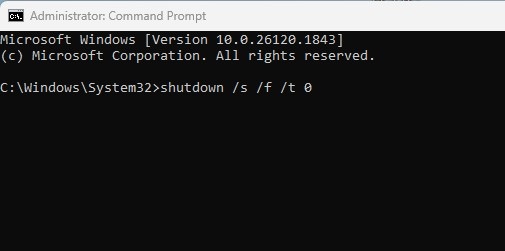
Der obige Befehl erzwingt das Herunterfahren Ihres PCs.
4. Aktualisieren Sie die Systemtreiber und Windows 11
Fehler im Betriebssystem können Probleme verursachen, wie z. B. einen Neustart von Windows 11 statt eines Herunterfahrens. Sie können beheben Sie dies durch Aktualisieren von Windows 11. 🔄
Durch die Aktualisierung von Windows 11 werden auch die erforderlichen Gerätetreiber installiert.

Drücken Sie die Windows-Taste + I, um die Windows-Einstellungen zu öffnen. Navigieren Sie dann zu Windows Update in der linken Seitenleiste und klicken Sie auf „Nach Updates suchen“.
Stellen Sie sicher, dass Sie alle verfügbaren Updates installieren. 🔄
Dies sind die besten Möglichkeiten, das Problem zu beheben, Windows 11 Neustarts statt Herunterfahren. Wenn du weitere Hilfe zu diesem Thema benötigst, lass es uns in den Kommentaren wissen! Und wenn du diese Anleitung hilfreich findest, vergiss nicht, sie mit deinen Freunden zu teilen. 📲👥



















